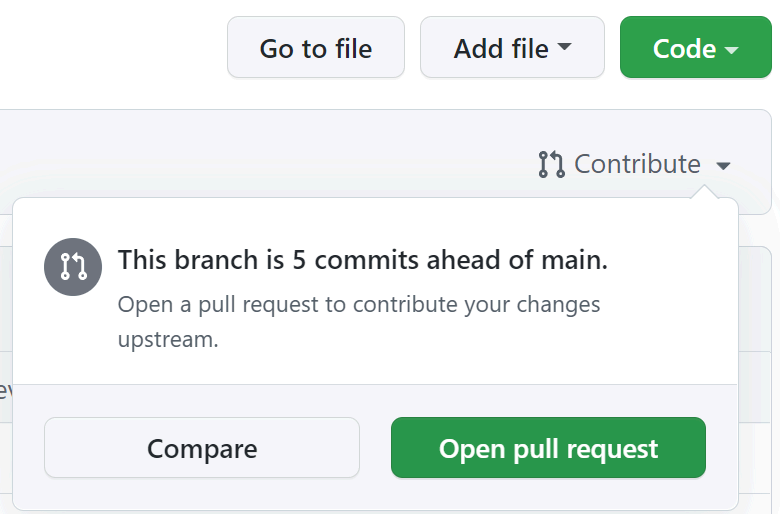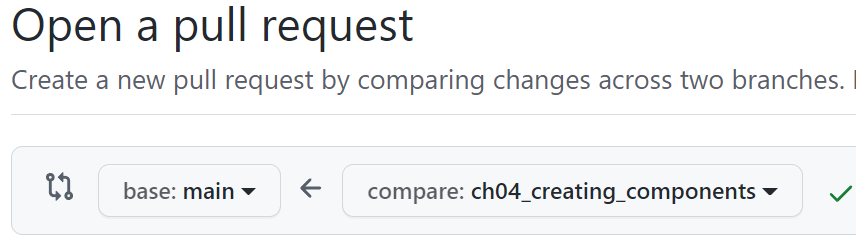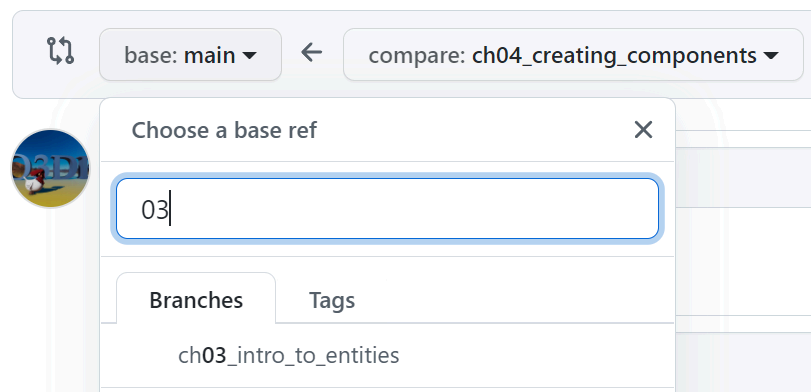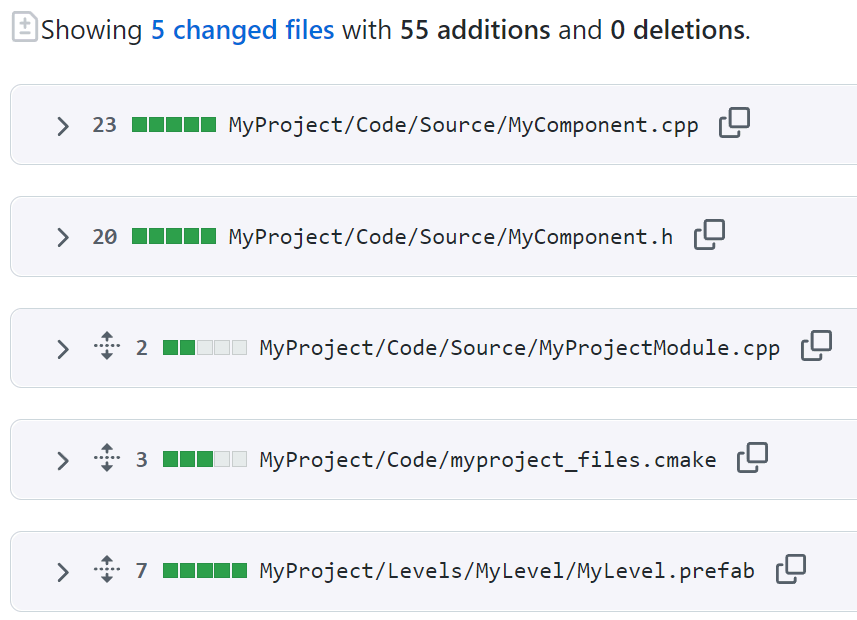IN THIS ARTICLE
引言
引言
版权
为了说明如何使用 Open 3D Engine,本书复制了属于 Open 3D 基金会 和 Linux 基金会 并受其版权保护的屏幕截图、图像、模型、纹理和源代码的简短片段。Open 3D Engine (O3DE) 是 Apache 2.0 许可的多平台 3D 引擎。
Tip:您应该参考 Open 3D Engine 网站和 Linux 基金会网站,了解有关其许可证的详细信息:
我对这本书的心态
那些教授他们熟悉的主题的人经常犯一个诚实的错误。他们忘记了为达到对该主题的知识深度而必须采取的所有步骤。任何复杂的主题都涉及相互关联的专业技能和知识。对专家来说显而易见的事情对新手来说却是一个谜。然而,专家应该能够退后一步,考虑给定主题的整个背景,并找到最简单的方法将其呈现给新手。
在写这本书时,我总是小心翼翼地从自己的知识中退后几步,并考虑我必须知道什么才能适应 O3DE 的任务或子系统。每当我认为某个想法对理解至关重要时,我就会退后一步,看看是否有其他重要的先前概念和细节是我认为理所当然的,或者隐含地假设在我的脑海中。然后我会按照适当的顺序仔细地呈现每个想法。
我选择缓慢移动并提供太多信息,而不是省略一个会阻止某人从头开始学习 O3DE 的细节。
目标受众
如果您是 O3DE 的新手并希望学习引擎的基础知识,那么这本书适合您。
如果您已经是 C++ 开发人员,这将有很大帮助。O3DE 主要用 C++ 编写。它支持脚本语言,例如 Lua 和可视化语言 Script Canvas。但是,了解 O3DE 在 C++ 中的基本层会获得最大的好处。
没有一本书可以使一个人成为 O3DE 的专家。如果我要列举达到那个水平所需的所有细节和知识,阅读所有材料会感到无聊。人类的思维不是这样运作的。相反,本书适度深入地介绍了引擎的基本子系统,并展示了如何使用它们。什么是组件?什么是行为上下文?如何添加音效?如何在 O3DE 中构建服务器授权的多人游戏?
本书的最终目标是提供引擎的广泛概述。之后,您将能够在本书的范围之外自学 O3DE。
本书的源代码
您将在本书本身中找到很多 C++ 源代码。我在书中包含了足够的源代码,我相信您将来在实现各种游戏功能和子系统时,既能掌握材料,又能将本书用作参考。我使编码示例尽可能小,同时仍然显示足够的内容来解释材料。
一些编程书籍提供了代码示例,其中很大一部分代码隐藏在其自定义帮助程序框架后面。在本书中,您将找不到这样的 helper 函数。我认为最好显示整个代码,避免将细节隐藏在方法后面,这些方法的唯一目的是使示例更小。
如果本书中打印的源代码还不够,可以在 GitHub 上找到随附的源代码和完整的资产:
本书的每一章都分配了一个唯一的 Git 分支。main 分支是空的,除了一个设计性的介绍性文件。以下每个分支都基于前一个分支。每章都包含一个指向上述存储库中正确 GitHub 分支的链接。
例如,以下 GitHub 链接: • https://github.com/SunniyStudio/O3DEBookCode2505/tree/ch15_unittests • https://github.com/SunniyStudio/O3DEBookCode2505/tree/ch16_unittests_mock
对应于第 15 章 “为组件编写单元测试”和第 16 章 “使用模拟组件进行单元测试”。
分支名称的格式为:ch{chapter number}_{chapter name}。
比较 GitHub 分支
将两个分支放在一起以查看任何给定章节中进行了哪些新更改,这将对您很有用。如果您不熟悉 GitHub 界面,以下是如何生成两个 Git 分支之间的差异。
- 转到与您正在阅读的章节关联的分支。例如:
- 选择 Contribute → Open pull request:
- 这将带您进入 Open a pull request page。
- 选择较早的章节作为基础分支。
- 这将创建一个拉取请求配置,该配置将显示两个分支之间的所有差异。
- 向下滚动一点,您将看到更改。
本书中 PowerShell 的使用
我发现编写脚本很有用,这样可以省去输入繁琐命令的工作量。我个人在 Windows 上编写脚本的选择是 PowerShell。如果您也选择使用它,那么要从关联的 GitHub 存储库运行各种脚本,您需要配置您的系统以允许执行 PowerShell 脚本。为此,您需要更改执行策略以允许执行自定义 PowerShell 脚本。
Set-ExecutionPolicy -Scope CurrentUser -ExecutionPolicy RemoteSigned
Note:如果你好奇这个命令的作用,这里是它的官方参考资料:
https:/go.microsoft.com/fwlink/?LinkID=135170
如果您完全不确定这会对您的系统造成什么影响,请不要运行它。您不需要它来理解本书的内容。你只是无法从各个章节中运行一些有用的脚本,但你总是可以用你最喜欢的 cripting 语言制作自己的脚本。您可以在此处找到有关 PowerShell 的更多文档:
Tip:您始终可以通过执行以下命令来恢复对执行策略的更改:
Set-ExecutionPolicy -Scope CurrentUser -ExecutionPolicy Default
让 PowerShell 成为您的开发控制台
我使用 PowerShell 控制台作为我的构建和配置工具。下面介绍如何将 PowerShell 设置为在工作目录中自动启动并加载您选择的帮助程序脚本。
notepad $PROFILE
$PROFILE 是您的个人 PowerShell 配置文件,每次打开新的 PowerShell 控制台时,该文件都会执行您选择的命令。因此,我们可以修改此脚本,通过添加有用的控制台快捷方式来帮助我们进行 O3DE 开发。
Set-Location "C:\git\book"
function Run-AP() {
& "C:\O3DE\25.05\bin\Windows\profile\Default\AssetProcessor.exe"
}
function Run-Editor() {
& "C:\O3DE\25.05\bin\Windows\profile\Default\Editor.exe"
}
Write-Output "Custom O3DE Tools loaded!"
下次打开 PowerShell 控制台时,您将从 work 文件夹开始,并加载您在 $profile 中编写的任何自定义脚本。
C:\git\book> Run-Editor
现在开始学习 Open 3D Engine!Chicken Ball 游戏等待着您!